Cách tắt nguồn iPhone 17 trong 10 giây, ai cũng làm được
Cách tắt nguồn iPhone 17 cho người mới: nhanh và chuẩn nhất
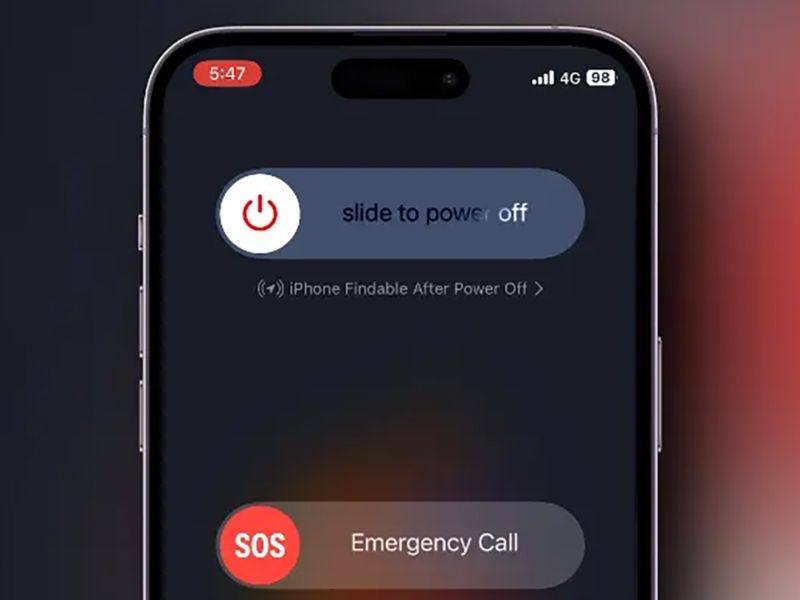
Nội dung chính
Tìm đúng cách tắt nguồn iPhone 17 giúp bạn làm mới hệ thống, xử lý máy chậm và tránh lỗi vặt sau thời gian sử dụng dài. Khi tắt rồi mở lại, iPhone giải phóng tiến trình tồn đọng và làm sạch bộ nhớ tạm, nhờ đó phản hồi nhanh, ổn định hơn. Trong bài viết này, CLICKBUY giới thiệu ba phương pháp thực hiện trên iOS 26 của dòng iPhone 17, kèm mẹo ứng dụng thực tế để bạn chọn phương án phù hợp thói quen.
Cách tắt nguồn trong Cài đặt
Đây là lựa chọn phù hợp khi máy hoạt động bình thường và bạn muốn thao tác từ tốn. Trên màn hình chính, mở Cài đặt, đi đến Cài đặt chung, cuộn xuống cuối và chạm Tắt máy. Khi thanh trượt Trượt để tắt nguồn xuất hiện, bạn kéo sang phải để hoàn tất. Phương pháp này không đòi hỏi bấm phím cứng nên giảm hao mòn nút bấm theo thời gian, rất hợp với người dùng mới hoặc những ai thích mọi thứ diễn ra trong giao diện hệ thống.
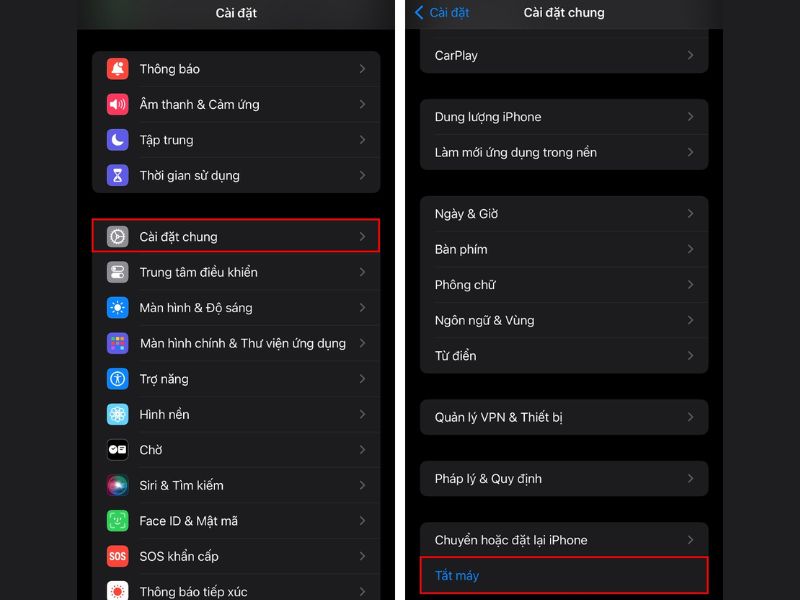
Cách tắt nguồn iPhone 17 bằng AssistiveTouch
Nếu bạn quen dùng phím ảo hoặc muốn hạn chế sử dụng nút nguồn, AssistiveTouch là lựa chọn tiện lợi. Trước tiên, bật tính năng này trong Cài đặt, truy cập Trợ năng, chọn Cảm ứng, gạt bật AssistiveTouch. Khi biểu tượng tròn nổi xuất hiện, chạm để mở, vào mục Thiết bị, rồi nhấn và giữ biểu tượng Khóa màn hình vài giây cho đến khi màn hình hiện thanh trượt tắt nguồn. Việc xác nhận trượt sang phải là bước cuối cùng. Thực tế cho thấy phương án này nhanh, thao tác một tay đơn giản và gần như không phụ thuộc vào tình trạng phím cứng.
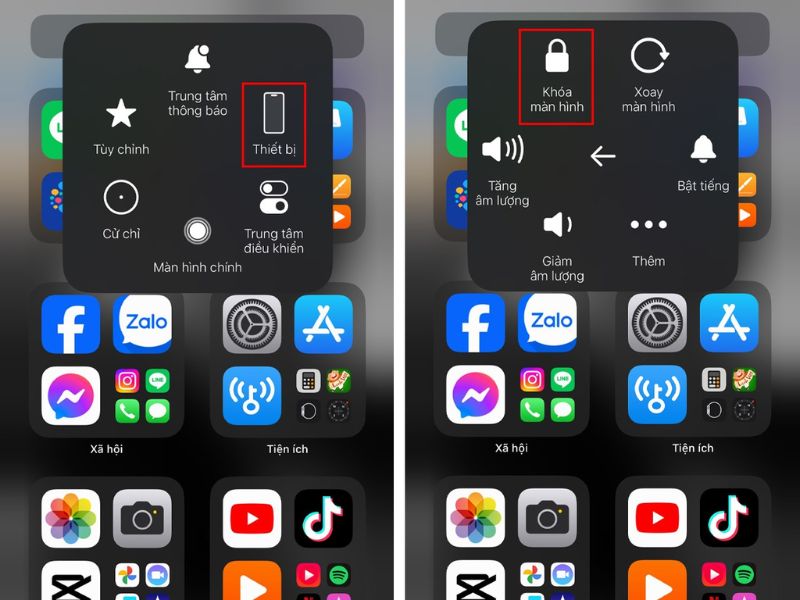
Cách tắt nguồn iPhone 17 bằng tổ hợp phím
Trong các tình huống cần tắt máy iPhone gấp, tổ hợp phím là phương án nhanh nhất. Bạn nhấn giữ đồng thời nút Nguồn và nút Tăng âm lượng cho đến khi menu tắt máy hiện ra, sau đó kéo thanh trượt để tắt. Mẹo nhỏ để thao tác chính xác là đặt ngón cái ở phím tăng âm lượng và cạnh lòng bàn tay ở nút nguồn, bấm giữ cùng lúc sẽ dễ hơn so với việc tìm điểm tỳ từng ngón. Cách này đặc biệt hữu ích khi bạn đang ở trong trò chơi hoặc ứng dụng toàn màn hình và muốn tắt nhanh mà không phải thoát ra nhiều bước.
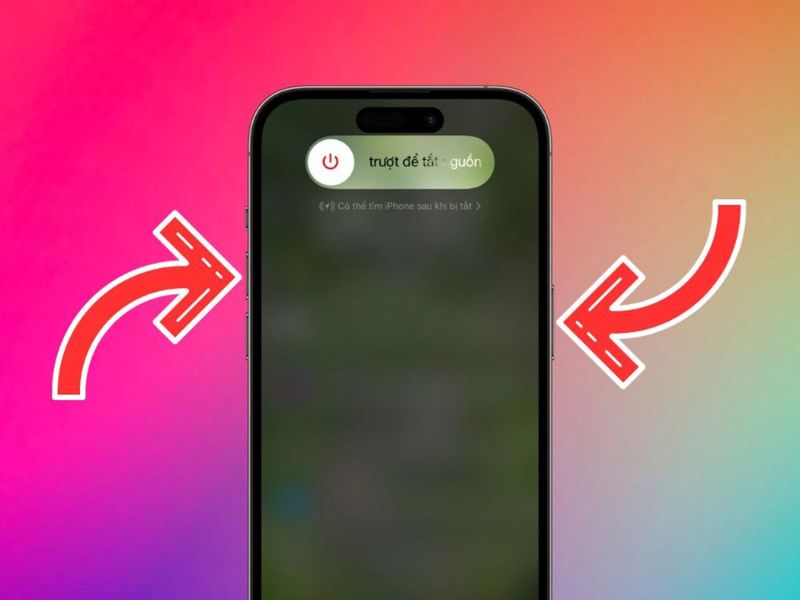
Lưu ý khi tắt nguồn iPhone 17
Sau khi tắt, để mở lại bạn chỉ cần nhấn giữ nút nguồn đến khi logo Apple xuất hiện rồi chờ máy khởi động hoàn tất. Trong trường hợp màn hình đơ hoặc cảm ứng phản hồi chậm đến mức không thể gọi thanh trượt, hãy khởi động cưỡng bức theo trình tự: nhấn thả nhanh Tăng âm lượng, nhấn thả nhanh Giảm âm lượng, rồi nhấn giữ nút Nguồn cho đến khi thấy logo. Đây là thao tác cứu hộ thường gặp, không xóa dữ liệu và giúp iPhone 17 trở lại trạng thái ổn định.
Trước khi tắt, nên đóng các ứng dụng đang ghi dữ liệu như Ghi âm, Camera hay Tệp để tránh gián đoạn tiến trình. Nếu pin còn quá thấp, bạn nên cắm sạc vài phút trước khi bật lại để hệ thống khởi động ổn định. Việc khởi động lại định kỳ mỗi một đến hai tuần cũng giúp iPhone 17 duy trì hiệu năng tốt và hạn chế lỗi vặt phát sinh theo thời gian.
Câu hỏi thường gặp
Nhiều bạn thắc mắc sự khác nhau giữa tắt nguồn và khởi động lại. Tắt nguồn là tắt hẳn thiết bị rồi tự tay bật lại, còn khởi động lại là máy tắt và bật lên ngay sau đó, tiết kiệm một bước bấm. Cũng có câu hỏi liệu tắt nguồn có giúp máy mượt hơn không. Câu trả lời là có, vì hành động này dọn dẹp tiến trình chạy nền và làm mới bộ nhớ tạm sau thời gian dài hoạt động. Một số bạn muốn dùng giọng nói để thao tác, Siri có thể mở menu tắt máy khi bạn ra lệnh, tuy nhiên vẫn cần thao tác trượt tay để xác nhận, không thể tắt hoàn toàn chỉ bằng lệnh.
Tóm lại, ba cách tắt nguồn iPhone 17 gồm vào Cài đặt, dùng AssistiveTouch và bấm tổ hợp phím đều đơn giản, an toàn và hiệu quả. Tùy bối cảnh và thói quen, bạn có thể linh hoạt lựa chọn để làm mới hệ thống, xử lý treo đơ và giữ cho thiết bị vận hành mượt. Khi cần hỗ trợ thêm về thao tác, sao lưu dữ liệu hay tối ưu iOS, đội ngũ tư vấn của CLICKBUY luôn sẵn sàng đồng hành cùng bạn tại cửa hàng và trực tuyến.
Cách tắt nguồn iPhone 17 trong 10 giây, ai cũng làm được







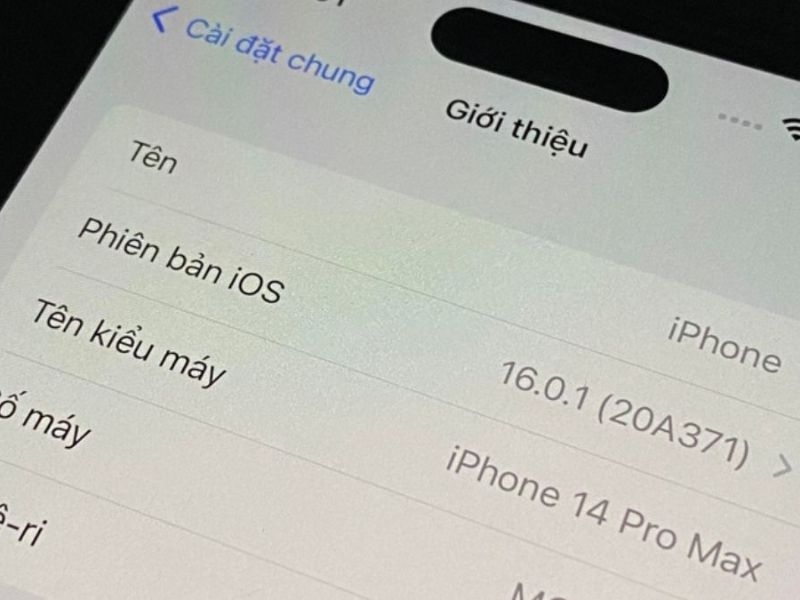
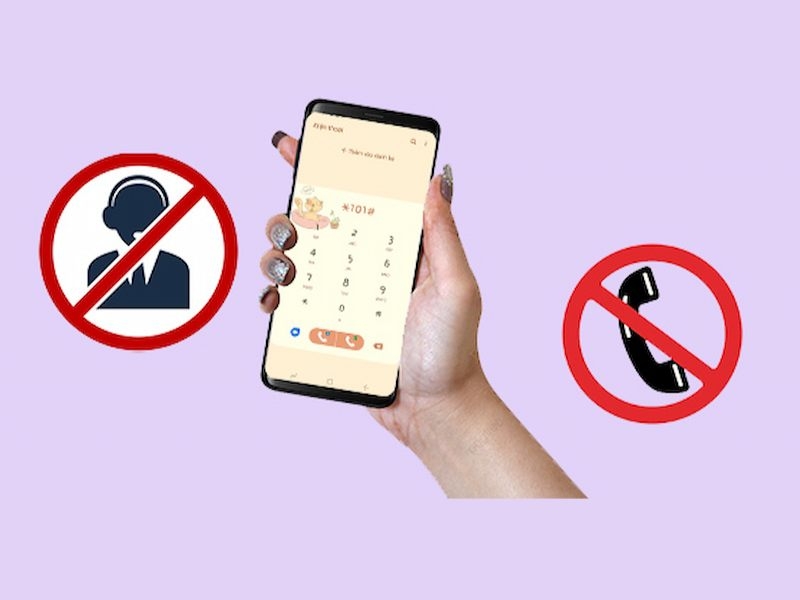



Bình luận của bạn
Đánh giá của bạn*